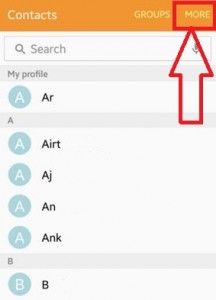Guía completa sobre cómo importar y exportar contactos en Android Lollipop 5.1.1 y Marshmallow 6.0. Puede importar fácilmente contactos desde su dispositivo al almacenamiento del dispositivo, SIM 1 y SIM 2. Además, mueva los contactos guardados en su dispositivo Android a su cuenta de Google en unos minutos. Puedes algunos contactos múltiples como un archivo significa compartir algunos contactos juntos en un archivo o individualmente algunos medios múltiples contactos solo. Puede importar y exportar contactos de Android a computadora, Android a computadora, Android a iPhone, Android a Gmail y otros dispositivos usando aplicaciones o software de Android.
Estos consejos son perfectos para el último dispositivo Android Lollipop 5.1.1 como Samsung Galaxy J7 y J5, Borde de Samsung Galaxy S6 & S6 Edge Plus, HTC One, Nexus 7/9 y otros dispositivos lollipop más recientes. A continuación puedes ver los pasos importar y exportar contactos en Android Lollipop y los próximos dispositivos Android 6.0 Marshmallow.
Compruebe también:
Cómo importar contactos en Android Lollipop 5.1.1 y Mmalvavisco 6.0
Paso 1: Abre el «Contactos» aplicación en su dispositivo Android lollipop.

Paso 2: Toque en «morir» en la esquina superior derecha.

Paso 3: Toque en «Ajustes».

Paso 4: En administrar y respaldar contactos, toque «Importar/Exportar contactos».

Puede ver la captura de pantalla anterior en su teléfono y tableta con Android Lollipop 5.1.1.

Paso 5: Toque en «Importar» para importar archivos vCard (VCF) desde el almacenamiento de su dispositivo a los contactos en su dispositivo Android. Importa contactos desde tu android almacenamiento del dispositivo o SIM 2.

Paso 6: Toque en «Exportar» para exportar contactos desde el almacenamiento de su dispositivo a ubicaciones de almacenamiento seleccionadas como archivos vCard. Exporta contactos a tu android dispositivo de almacenamiento/SIM 1/SIM 2.
Compartir múltiples contactos
Contactos > Más en la esquina superior derecha > Configuración > Compartir múltiples contactos en la sección de más configuraciones > Elija entre compartir varios contactos juntos en un archivo o varios contactos individualmente.
Exportar archivos desde Dropbox a un teléfono Android 5.1.2
Paso 1: Instala el aplicación de Dropbox en sus dispositivos Android.
Paso 2: Iniciar sesión con tu cuenta
Paso 3: Carpeta abierta desea transferir datos.
Paso 4: Toque en el «botón derecho redondo» de ese archivo.
Paso 5: una cabra Exportar.
Paso 6: una cabra Guardar en el dispositivo.
Paso 7: una cabra Ahorrar.
Arriba puede ver los pasos para importar y exportar contactos en el dispositivo Android Lollipop 5.1.2. Si conoce otras formas sencillas de importar o exportar contactos desde dispositivos Android a todos los demás dispositivos, compártala con nosotros.
Sigue leyendo:
- Cómo exportar archivos de Dropbox a su teléfono Android
- Cómo importar o exportar contactos desde Android 9 Pie
- Cómo ajustar la configuración de la pantalla de contacto de Android Lollipop 5.1.2
- Importar contactos a LG G5
- Importar contactos a LG G4
- Cómo compartir varios contactos en Android 5.1.1 Lollipop
- Importar contactos a Doro
- Importar contactos a Motorola Moto G7
- Cómo crear un grupo de contactos para Android Lollipop 5.1, 6.0, 7.0
- Cómo cambiar la ubicación de almacenamiento predeterminada de nuevos contactos en Galaxy Note 9